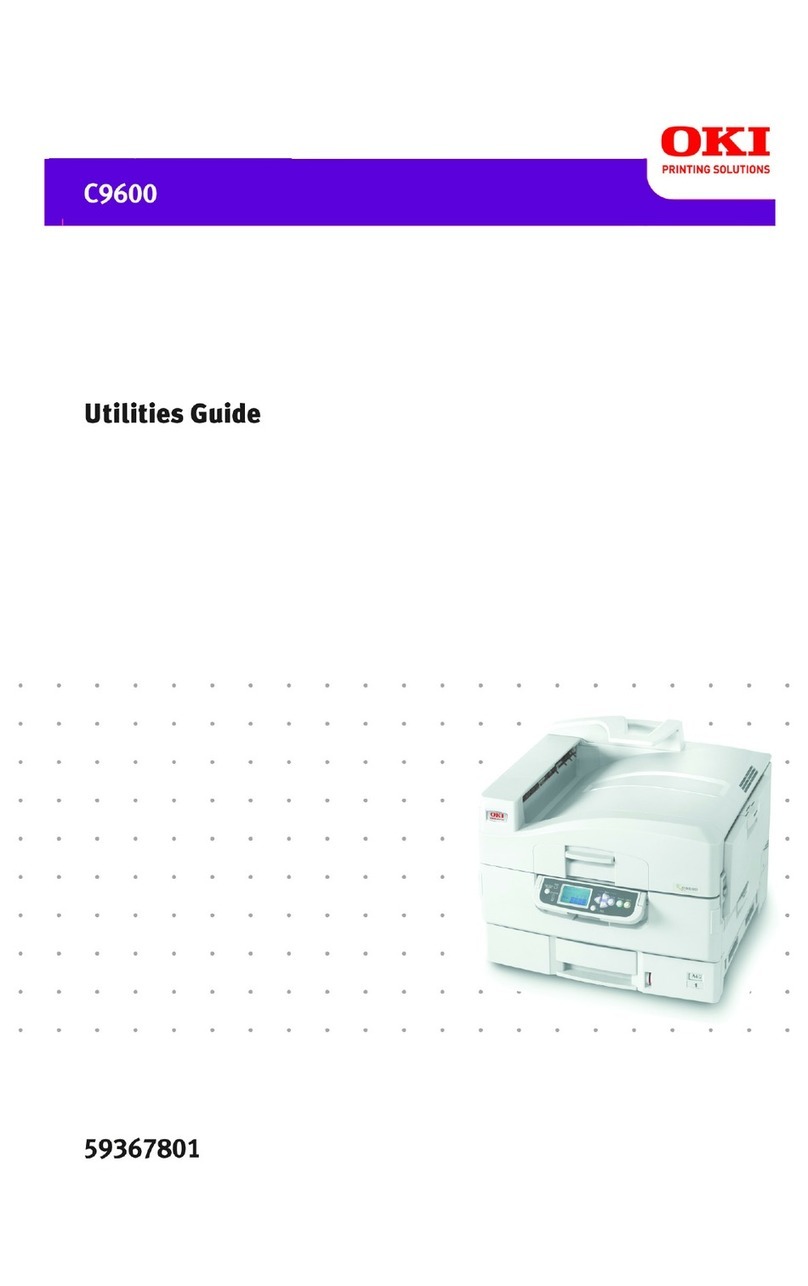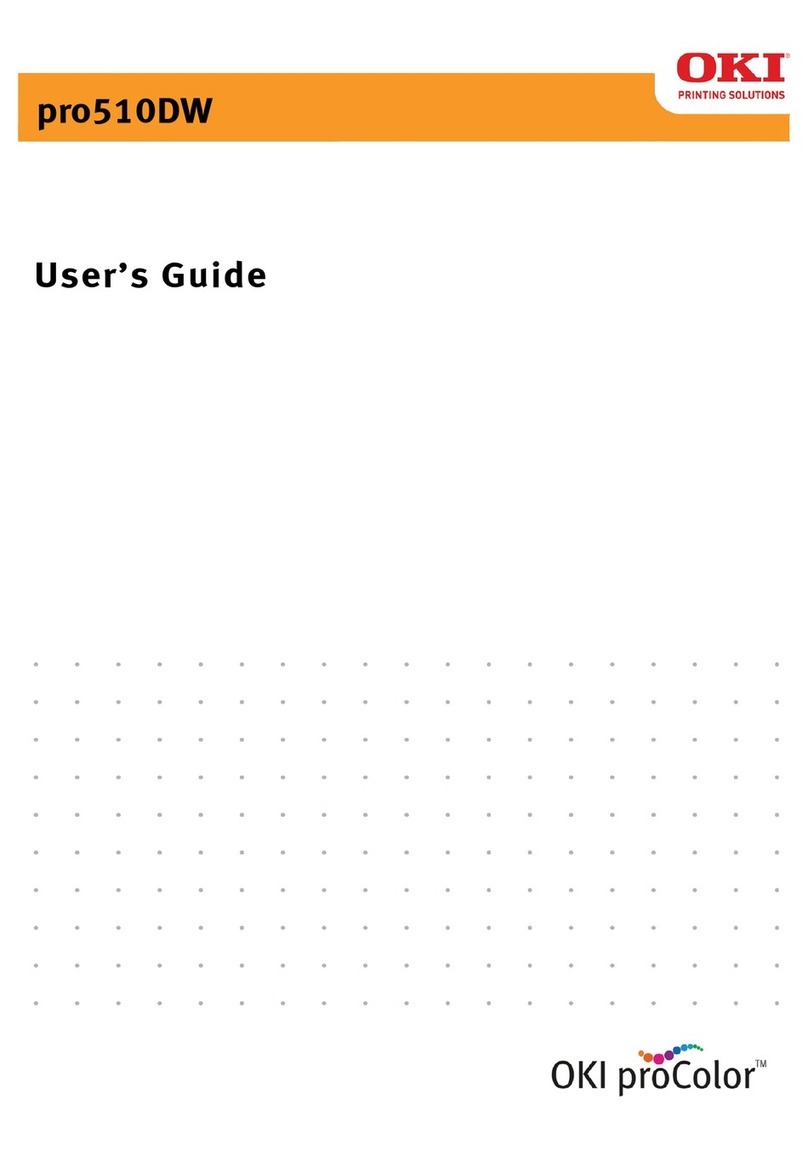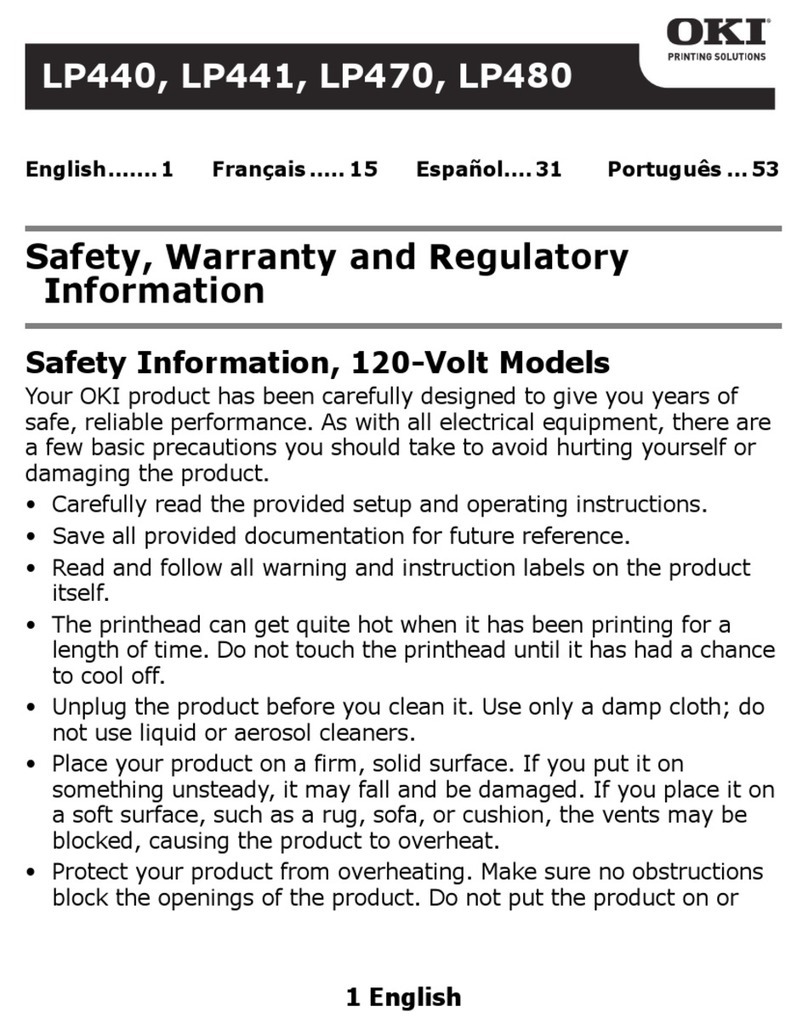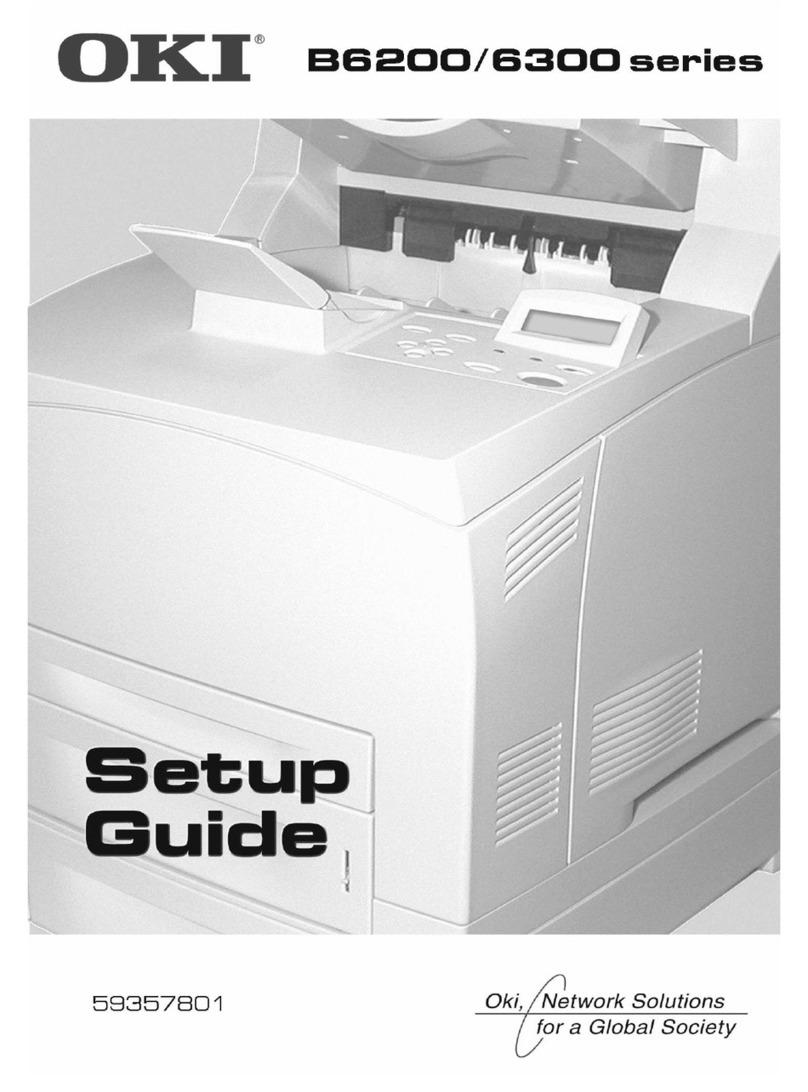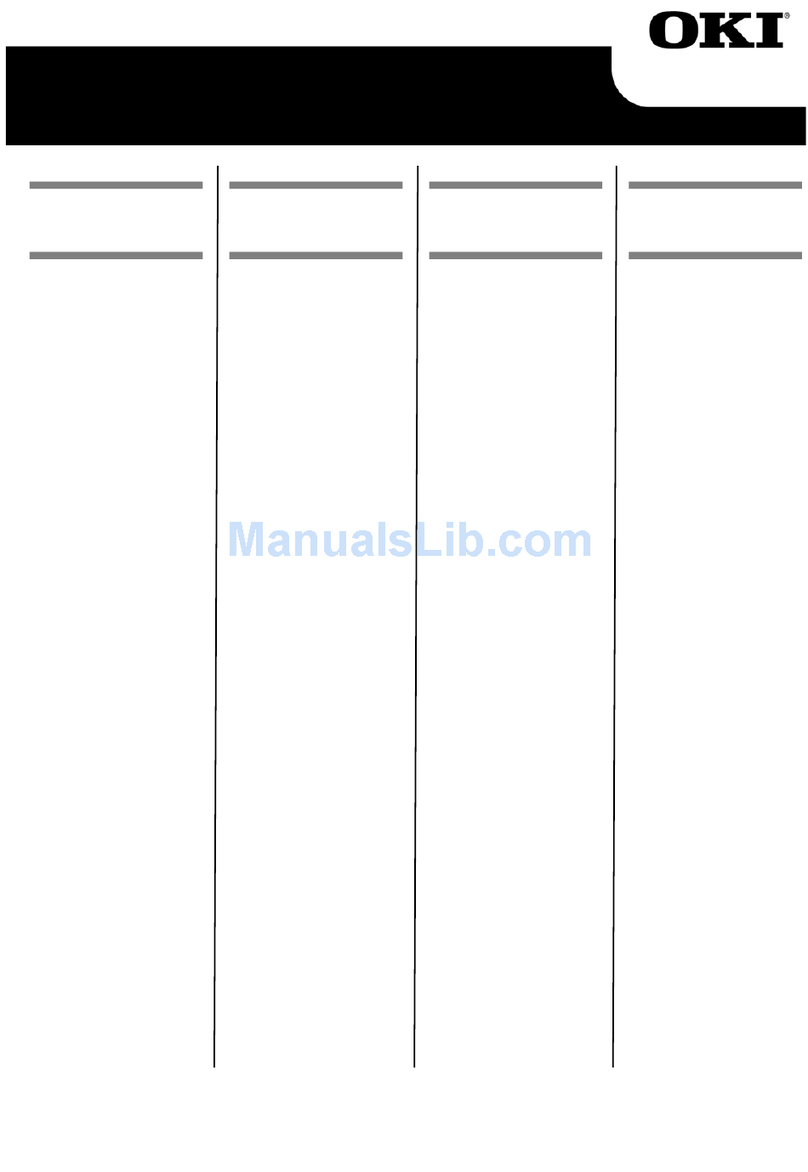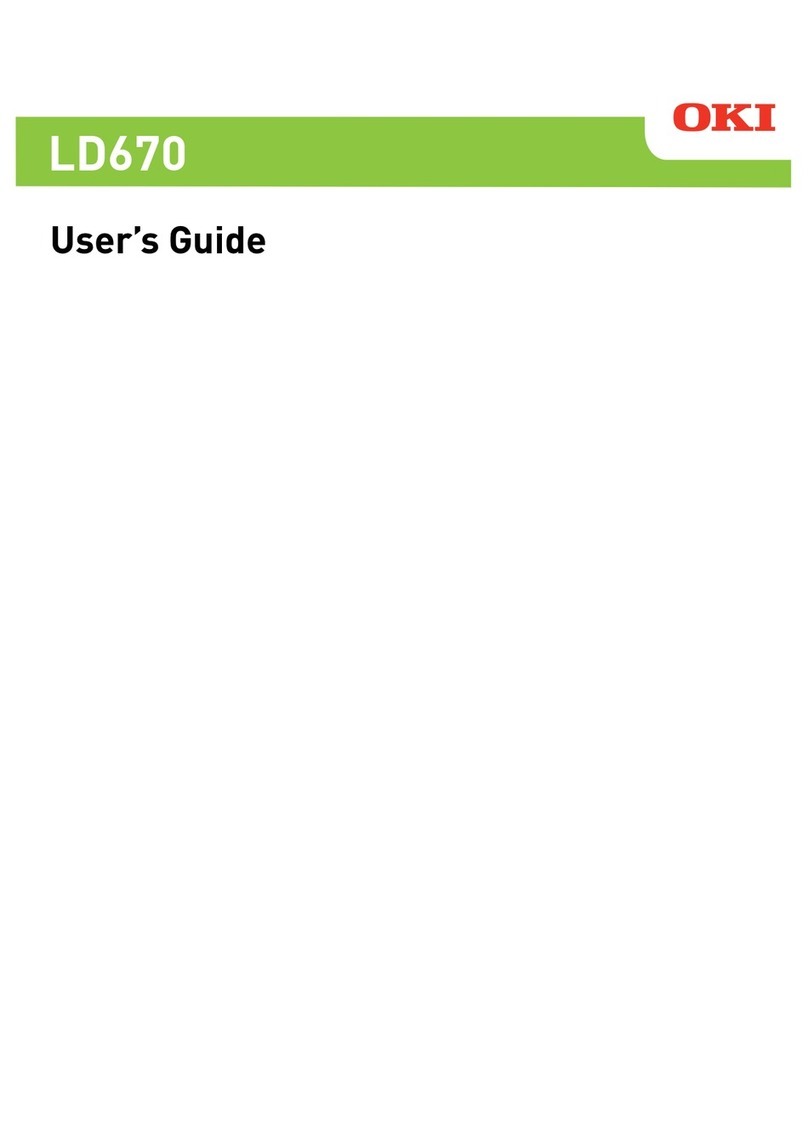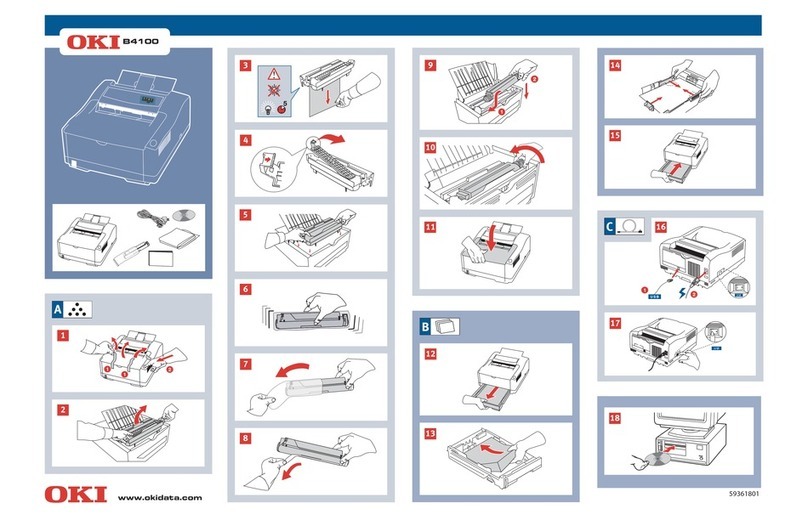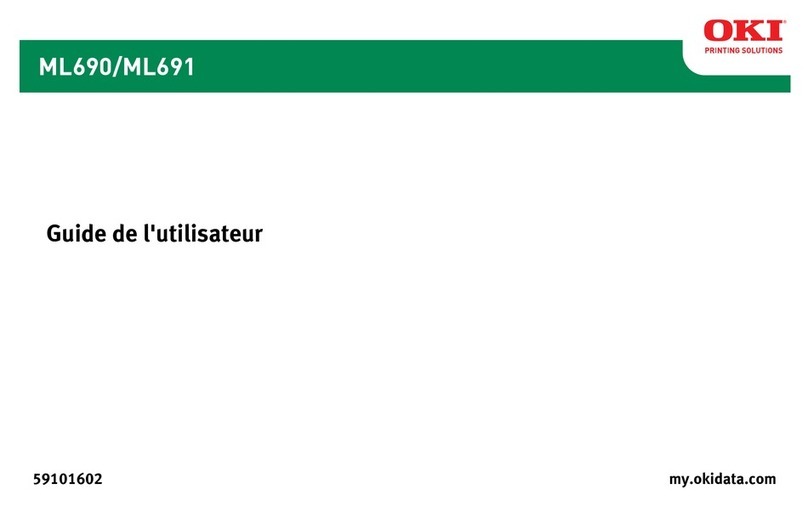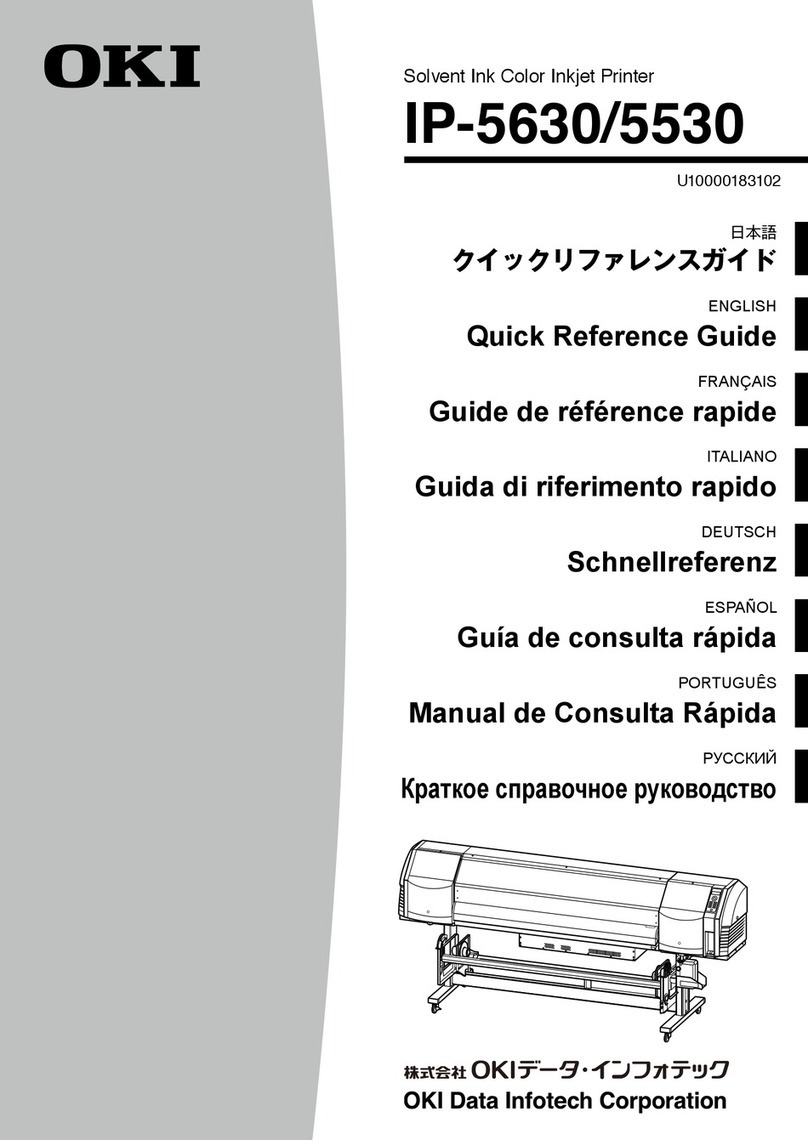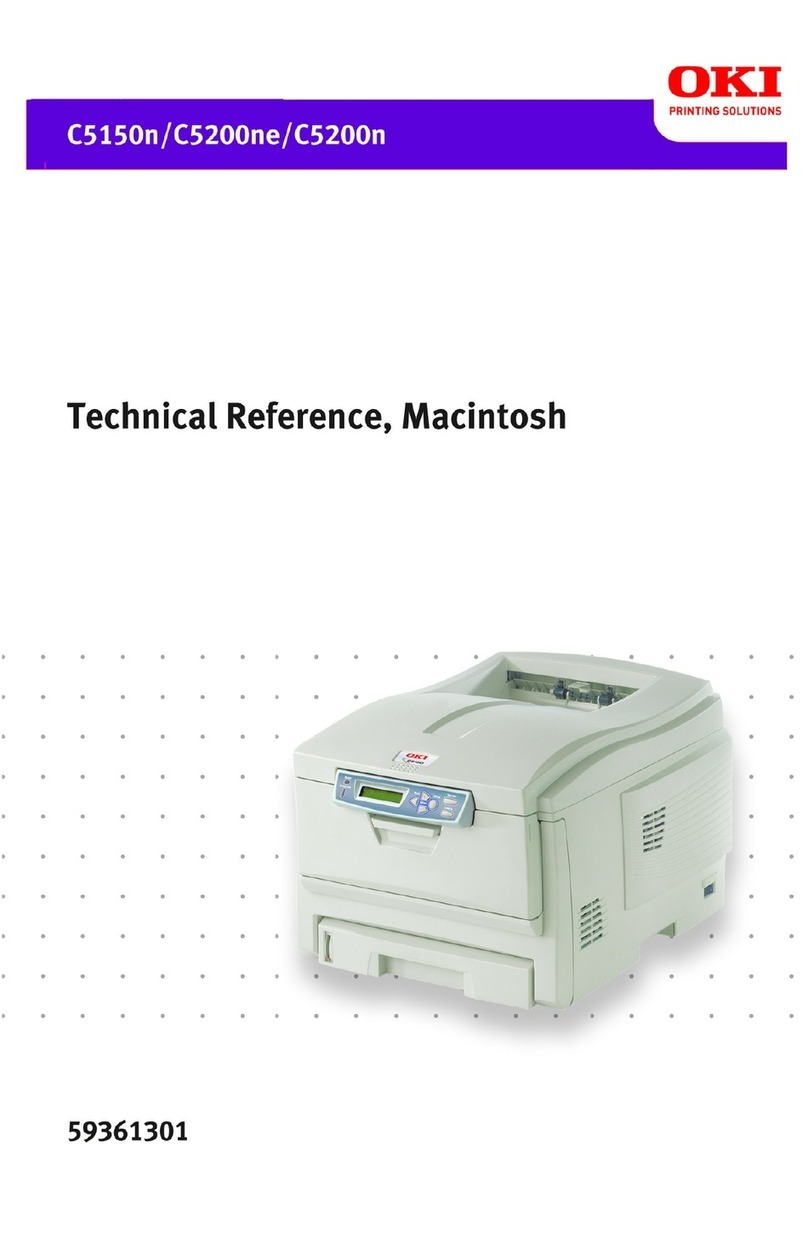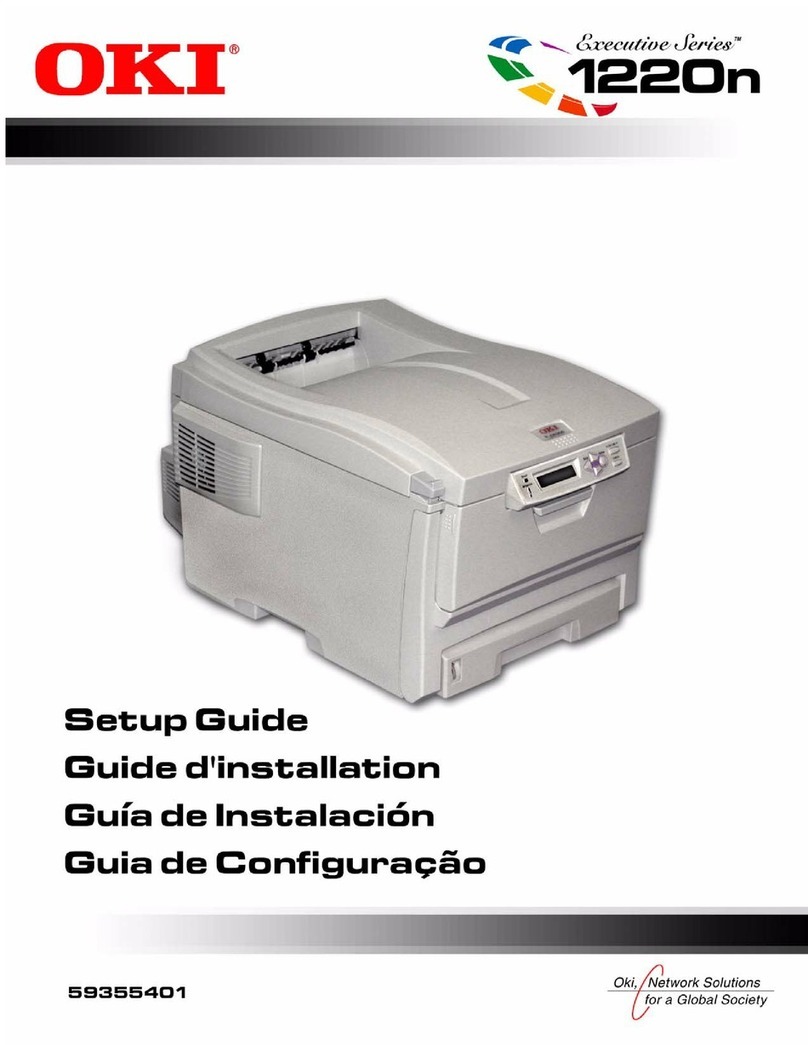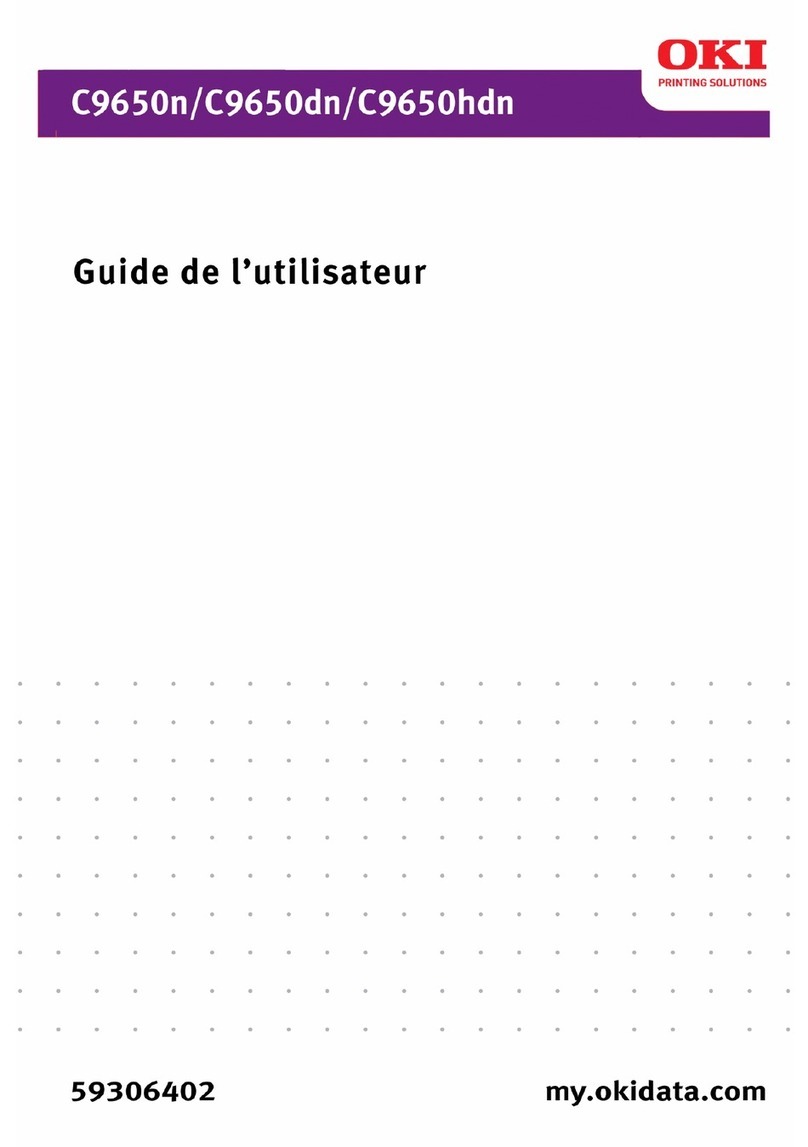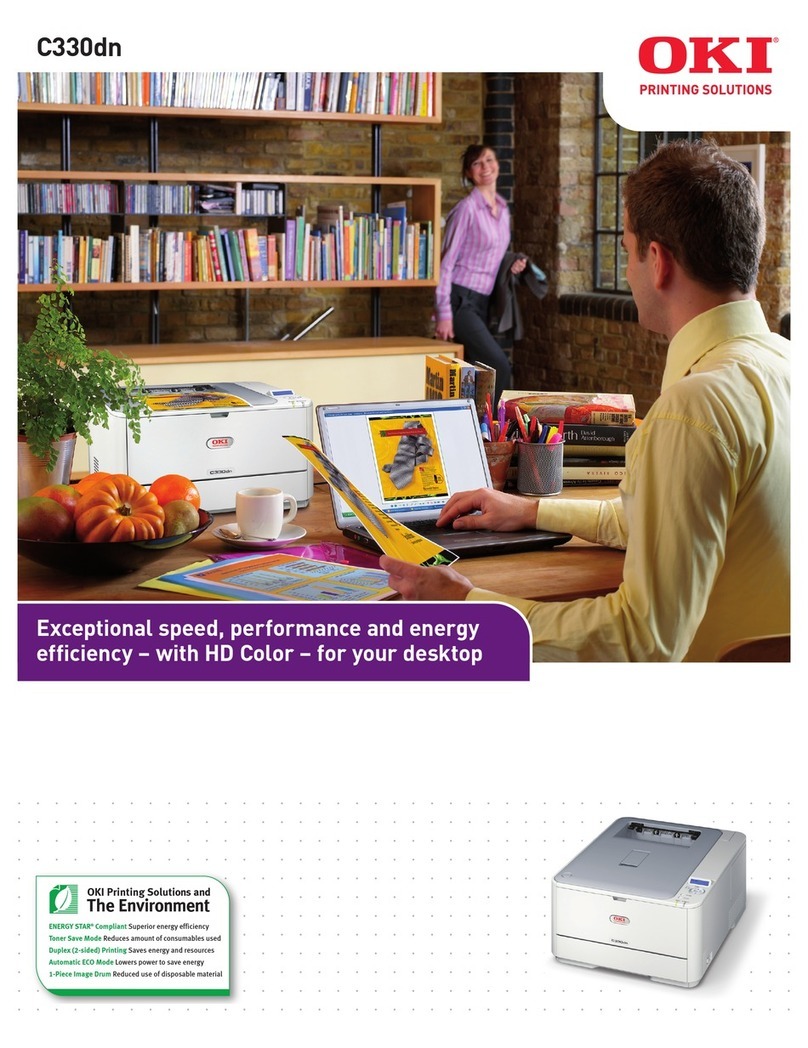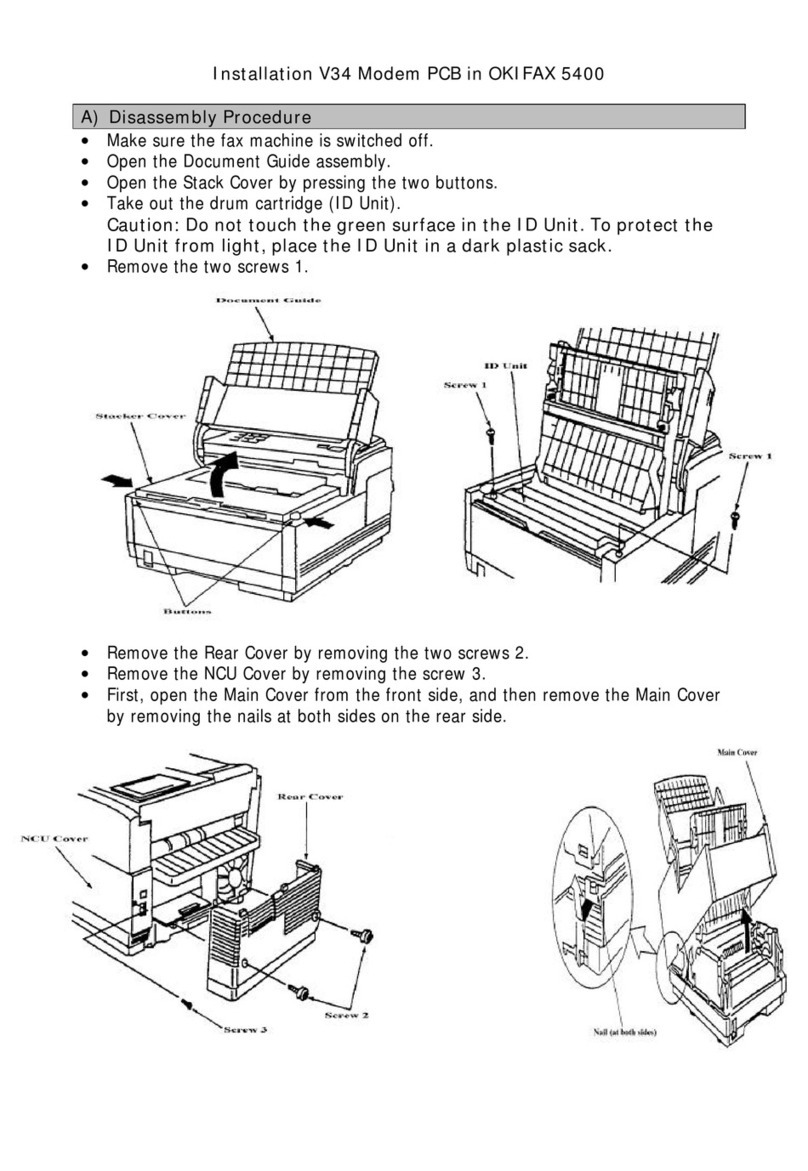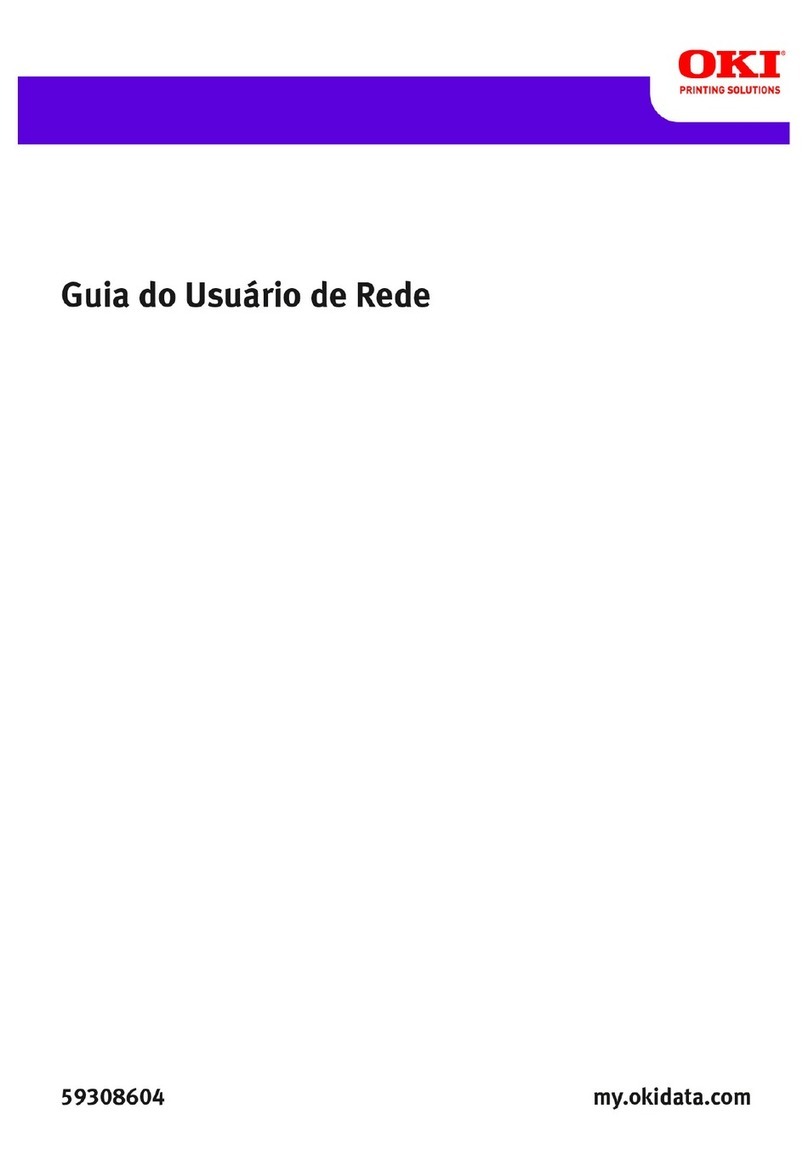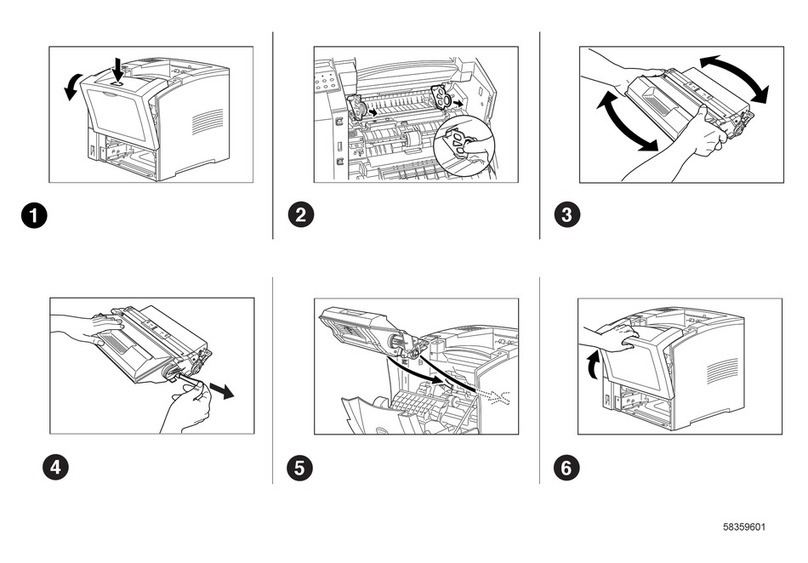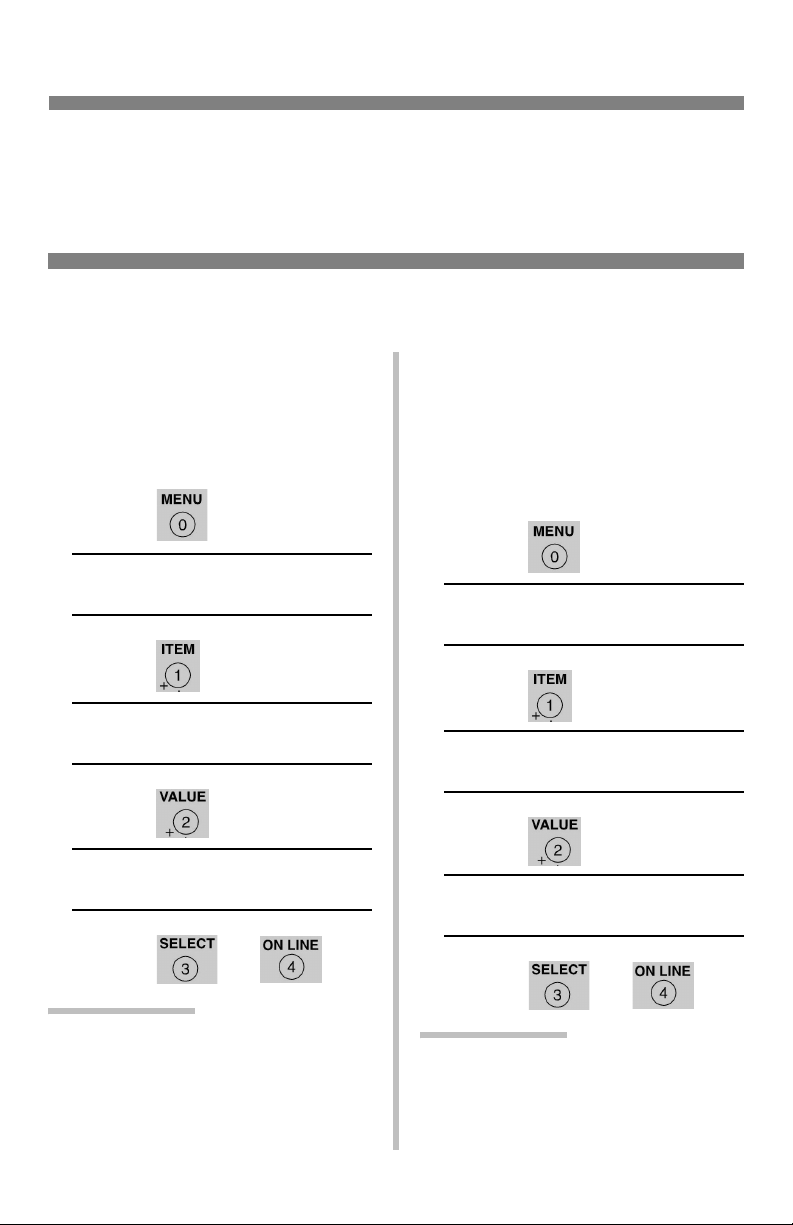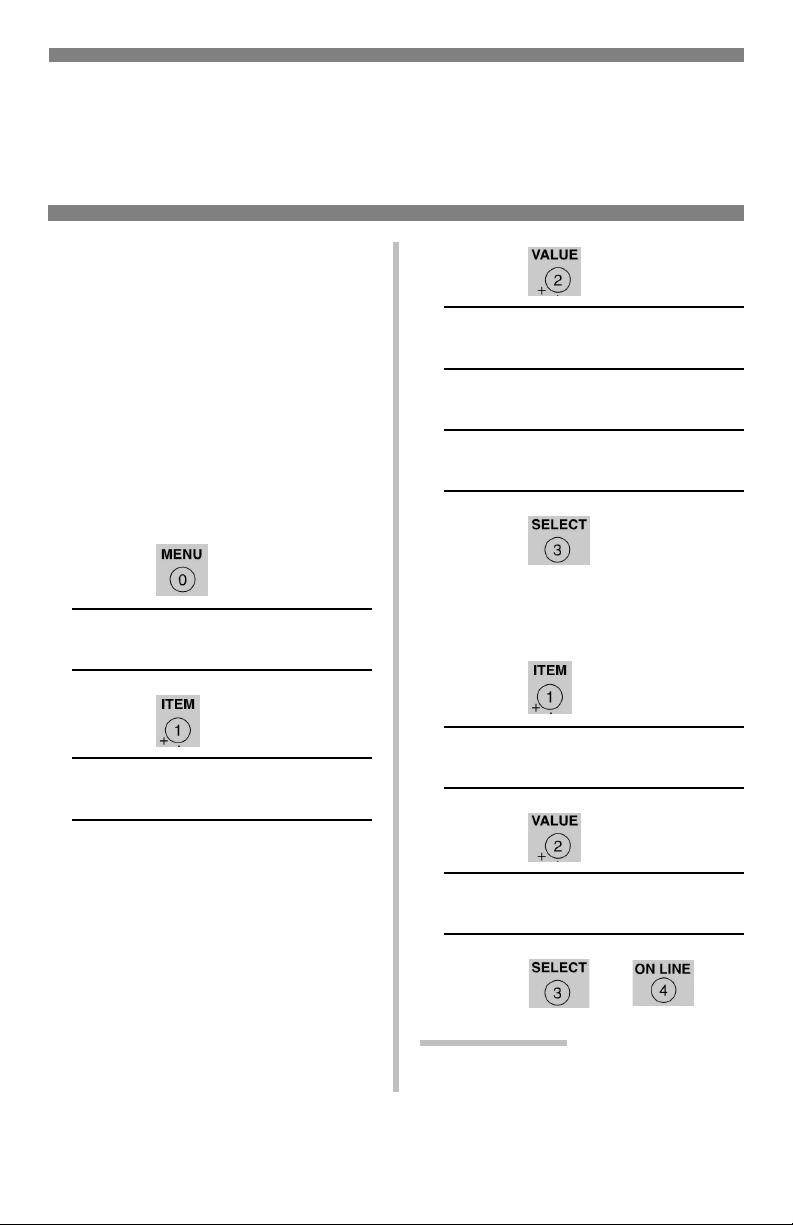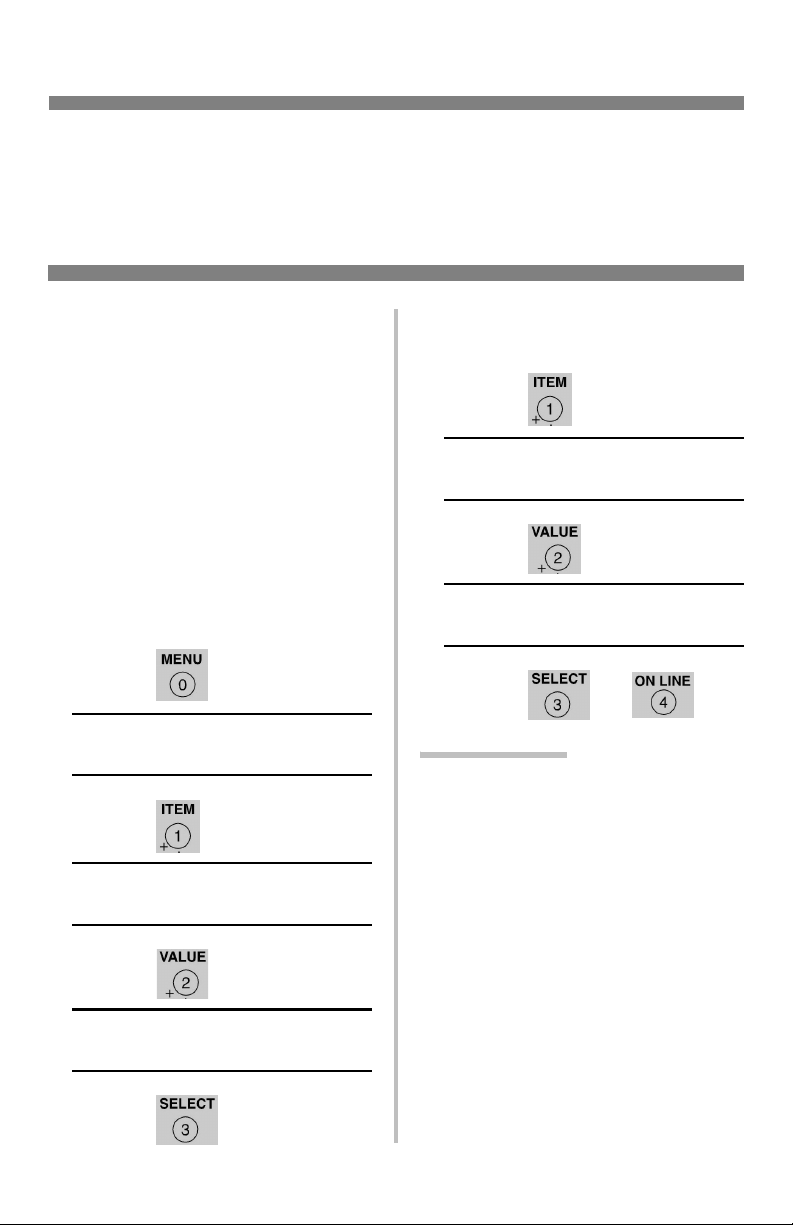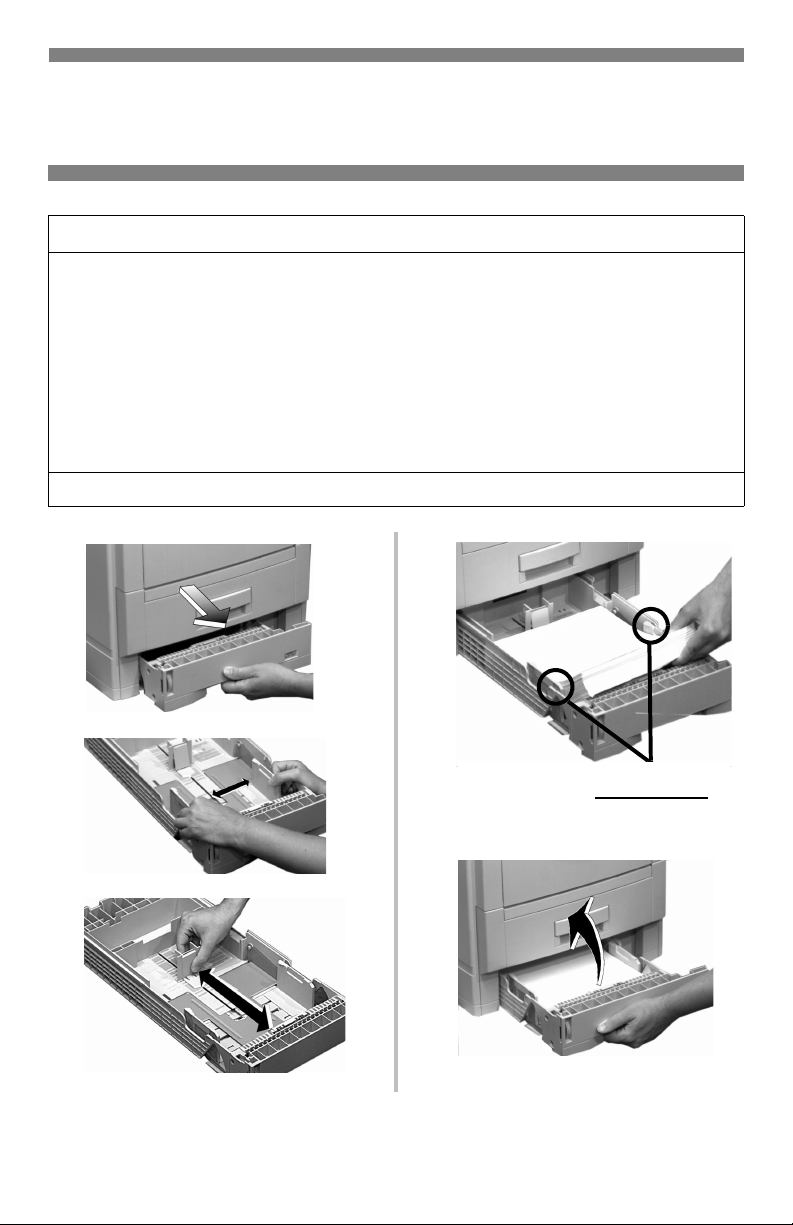1
Tabla de contenido
Cómo colocar pedidos de suministros .....................................................2
Configuración de medios de impresión ...................................................3
¿Por qué cambiar la configuración de los medios?.......................................3
Cómo cambiar la configuración predeterminada de los medios de
impresión
Bandejas 1, 2, 3.................................................................................................... 5
Bandeja Multi-Uso (MU)..................................................................................... 6
Cómo cargar el medio de impresión
Bandejas 1, 2 & 3................................................................................................. 8
Bandeja MU ......................................................................................................... 9
Selección/uso de
papel................................................................................................................... 10
transparencias..................................................................................................... 12
etiquetas ............................................................................................................. 13
medios gruesos................................................................................................... 14
sobres ................................................................................................................. 15
medios OKI........................................................................................................ 16
Ideas sobre cómo utilizar las características de la impresora ........ 17
Impresión Confidencial ............................................................................. 18
Impresión de Prueba.................................................................................. 19
Cómo imprimir los informes incorporados .......................................... 20
Cómo configurar los parámetros de ahorro de energía.................... 22
Botones del Panel de Control.................................................................. 23
Luces del Panel de Control....................................................................... 26
Cómo solucionar atascos.......................................................................... 27
Cómo cambiar los cartuchos de tóner................................................... 37
Mensajes de Error....................................................................................... 39
Servicio & Soporte ...................................................................................... 43
59365001